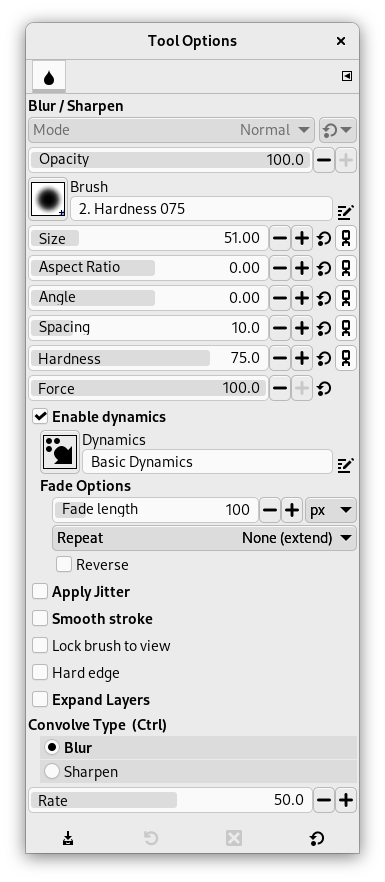Το εργαλείο θόλωσης/όξυνσης χρησιμοποιεί το τρέχον πινέλο για τοπική θόλωση ή όξυνση της εικόνας σας. Θόλωση με αυτό μπορεί να είναι χρήσιμη εάν κάποιο στοιχείο της εικόνας σας ξεχωρίζει υπερβολικά και θα θέλατε να το μαλακώσετε. Εάν θέλετε να θολώσετε όλη τη στρώση, ή μεγάλο τμήμα της, θα ήταν προφανώς καλύτερο να χρησιμοποιήσετε ένα από τα φίλτρα θόλωσης. Η κατεύθυνση της πινελιάς δεν έχει συνέπεια: εάν θέλετε κατευθυντική θόλωση, χρησιμοποιήστε το εργαλείο μουτζούρας.
Στην κατάσταση «Όξυνση», το εργαλείο δουλεύει αυξάνοντας την αντίθεση όπου εφαρμόζεται το πινέλο. Λίγο από αυτό μπορεί να είναι χρήσιμο, αλλά υπερεφαρμογή θα παράξει θόρυβο. Μερικά από τα Προχωρημένα φίλτρα, ιδιαίτερα η Μάσκα απόξυνσης, κάνει μια πολύ πιο καθαρή δουλειά στην όξυνση περιοχών της στρώσης.
![[Υπόδειξη]](images/tip.png)
|
Υπόδειξη |
|---|---|
|
Μπορείτε να δημιουργήσετε ένα πιο προχωρημένο πινέλο χρησιμοποιώντας το εργαλείο κλωνοποίησης. Για να το κάνετε, ξεκινήστε διπλασιάζοντας την επιθυμητή στρώση και τρέξτε ένα φίλτρο όξυνσης, όπως τη μάσκα απόξυνσης, στο αντίγραφο. Έπειτα ενεργοποιήστε το εργαλείο κλωνοποίησης και ορίστε στις επιλογές εργαλείου ως πηγή το «πηγή εικόνας» και ως στοίχιση το «καταχωρημένο». Ορίστε την αδιαφάνεια σε ήπια τιμή, όπως 10. Έπειτα Ctrl-κλικ στο αντίγραφο για να το κάνετε στην πηγαία εικόνα. Εάν τώρα βάψετε στην αρχική στρώση, θα αναμίξετε μαζί, όπου εφαρμόζετε πινέλο, την οξυμένη έκδοση με την αποξυμένη έκδοση. |
Και η θόλωση και η όξυνση δουλεύουν αυξητικά: μετακινώντας το πινέλο κατ' επανάληψη πάνω από μια περιοχή θα αυξήσει το αποτέλεσμα με κάθε πρόσθετο πέρασμα. Ο έλεγχος ρυθμού επιτρέπει τον προσδιορισμό της ταχύτητας σώρευσης των τροποποιήσεων. Ο έλεγχος αδιαφάνειας, όμως, μπορεί να χρησιμοποιηθεί στον περιορισμό του ποσού θόλωσης που μπορεί να παραχθεί με μια μοναδική πινελιά, ανεξάρτητα από τον αριθμό περασμάτων που γίνονται με αυτό.
Υπάρχουν διάφορες δυνατότητες για ενεργοποίηση του εργαλείου:
-
Από το κύριο μενού: → → .
-
Πατώντας το εικονίδιο εργαλείου
στην εργαλειοθήκη.
-
Πατώντας τη συντόμευση πληκτρολογίου shift+U.
Δείτε το κοινά χαρακτηριστικά των εργαλείων ζωγραφικής για περιγραφή των τροποποιητικών πλήκτρων που έχουν το ίδια αποτέλεσμα σε όλα τα εργαλεία ζωγραφικής.
- Ctrl
-
Με πατημένο το πλήκτρο Ctrl εναλλάσσει μεταξύ καταστάσεων θόλωσης και όξυνσης· αντιστρέφει τη ρύθμιση που εμφανίζεται στις επιλογές εργαλείου.
Normally, tool options are displayed in a window attached under the Toolbox as soon as you activate a tool. If they are not, you can access them from the main menu through → → which opens the option window of the selected tool. The available tool options can also be accessed by double clicking the corresponding tool icon in the Toolbox.
- Κατάσταση, Αδιαφάνεια, Πινέλο, Μέγεθος, Αναλογία διαστάσεων, Γωνία, Διάκενο, Σκληρότητα, Δύναμη, Δυναμικές, Επιλογές δυναμικών, Εφαρμογή τρέμουλου, Εξομάλυνση πινελιάς, Κλείδωμα πινέλου για προβολή, Επέκταση στρώσεων
- Δείτε το κοινές επιλογές εργαλείου ζωγραφικής για μια περιγραφή των επιλογών εργαλείου που εφαρμόζονται σε πολλά ή όλα τα εργαλεία ζωγραφικής.
- Σκληρή άκρη
-
This option gives a hard contour to the blurred/sharpened area.
- Τύπος συνέλιξης
-
Η κατάσταση θόλωσης προκαλεί την ανάμειξη κάθε εικονοστοιχείου που επηρεάζεται από το πινέλο με τα γειτονικά εικονοστοιχεία, αυξάνοντας έτσι την ομοιότητα των εικονοστοιχείων μες την περιοχή της πινελιάς. Η κατάσταση όξυνσης προκαλεί κάθε εικονοστοιχείο να γίνει πιο διαφορετικό μες την περιοχή πινελιάς. Υπερβολική όξυνση καταλήγει σε μια άσχημη όψη θρόμβωσης. Όποιες ρυθμίσεις διαλέξετε εδώ, μπορούν να αντιστραφούν στην κίνηση με πατημένο το πλήκτρο Ctrl.
Η «συνέλιξη» αναφέρεται σε μια μαθηματική μέθοδο που χρησιμοποιεί πίνακες.
- Ρυθμός
-
Ο ολισθητής ρυθμού καθορίζει τη δύναμη του αποτελέσματος θόλωσης/όξυνσης.